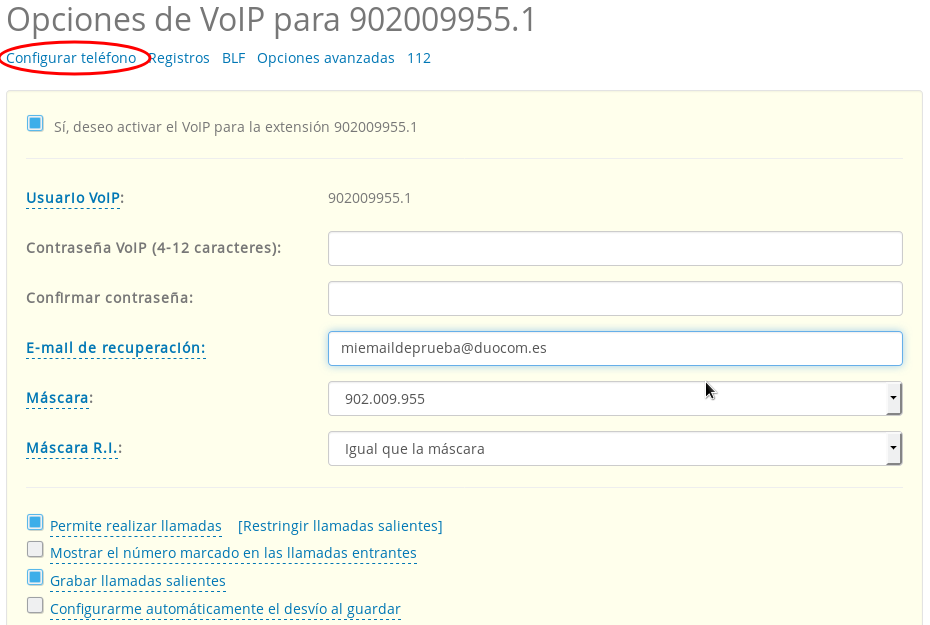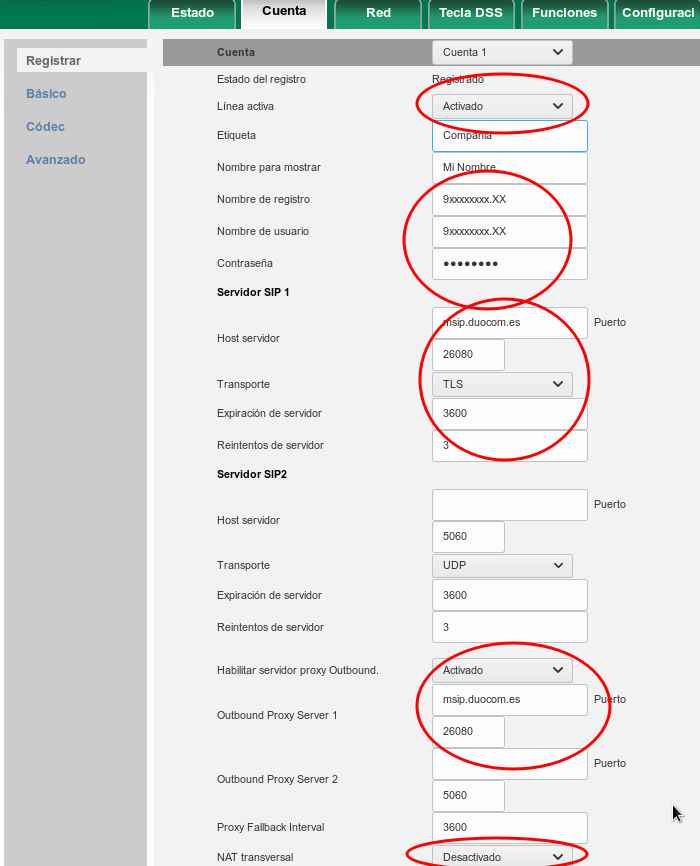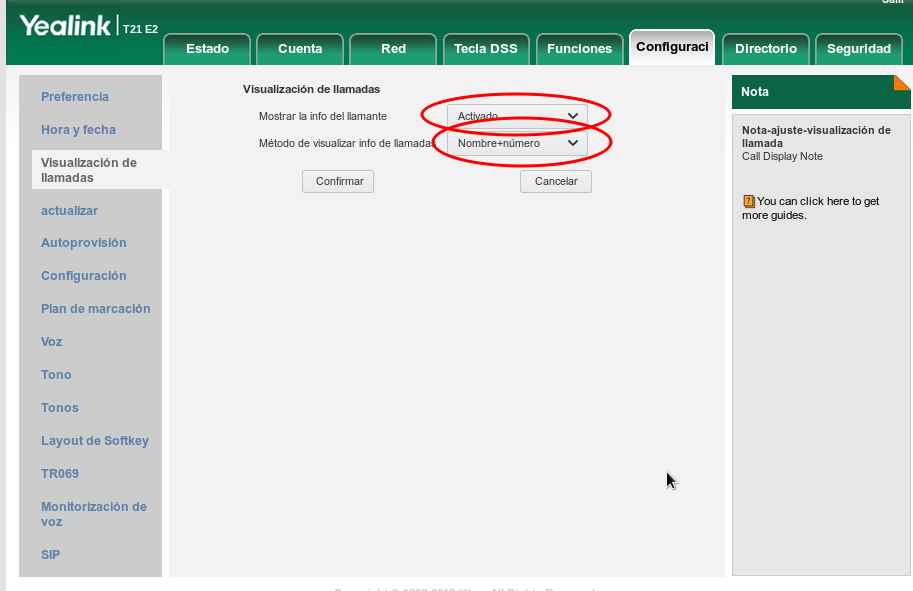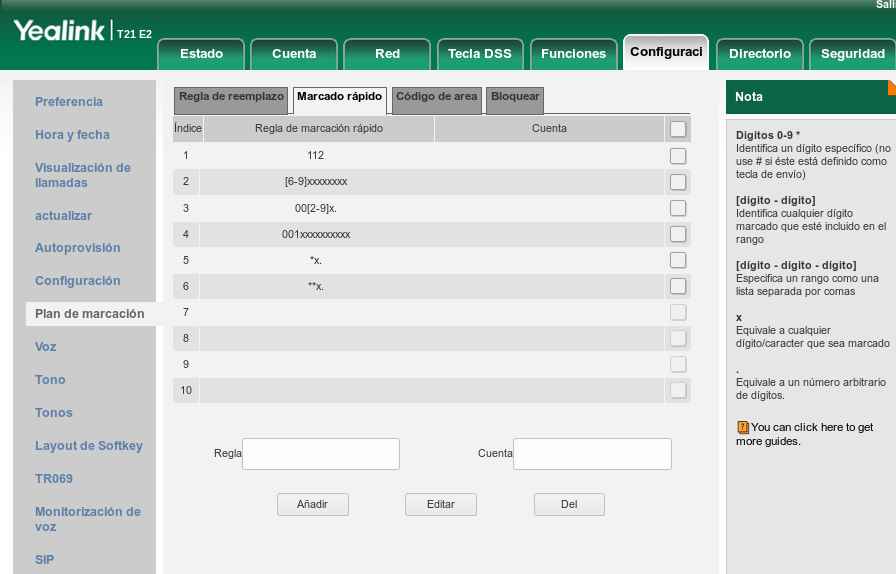T21P-E2
Sumario
Introducción Yealink T21P-E2
Este teléfono, de dos líneas tiene muy buen precio, buena calidad de audio y buen comportamiento. Tiene una pantalla iluminada.
Tiene marcadas diferencias con el modelo anterior:T21P (sin el E2), este modelo ya descatalogado no se escucha tan bien y no permite nuevas actualizaciones de firmware y su pantalla no es iluminada. Además no es recomendable usarlo en TCP o TLS. Si se lo va a comprar asegúrese que le venden el T21P-E2.
El modelo de tres líneas T23G funciona muy bien y además de tres líneas el ethernet es de 1Gb, que aunque no sea importante para el teléfono si lo es si se le une un ordenedor a este.
Configuración paso a paso teléfono Yealink con el Asistente
Antes de hacer nada, usted debe tener contratado un número virtual o una centralita, y haber activado la opción de VoIP para el número virtual o para una de las extensiones de la centralita, habiéndole asignado también una contraseña.
El asistente es la mejor manera de configurar este teléfono. Fácil, rápido y menos opciones a equivocarse.
El asistente consiste en 7 pasos en donde se restablecerán los valores originales de fábrica, se le subirá al teléfono el último firmware disponible y se configurará con los datos de su cuenta. Además el teléfono se dejará en español y con la hora adecuada (Península o Canarias).
Su router deberá ser capaz de dar direcciones IP con DHCP (casi todos lo hacen por defecto).
Esta dirección IP y su mac le serán preguntados durante el proceso. Se le explicará como averiguarlos.
En el paso 5 se le permitirá fijar la dirección IP, para usuarios avanzados. Si sólo tiene 1 ó 2 terminales VoIP. No hace falta.
Si va a tener más de 2 por detrás de su fibra/ADSL es recomendable darle direcciones fijas, fuera del rango del DHCP a los terminales y redirigir los puertos del router a esas direcciones fijas. Al término del asistente se le informará para ese teléfono cual es el rango de puertos UDP usados. Vea este artículo:Fijar puerto si tiene dudas. Únicamente hay que elegir una IP distinta para cada terminal y redirigir los puertos indicados en el router (el resto lo hace el asistente).
Con un asistente de configuración todas las líneas de su teléfono con la cuenta/extensión VoIP provista. Si necesita poner varias cuentas en un terminal, siga el asistente y a posteriori lea los artículos de cada teléfono que le explican como entrar dentro y poner diferentes extensiones. Los servidores, puertos y demás serán mejores los puestos por el asistente, que son los últimos utilizados.
Y siga los 7 pasos...
Configuración manual del T21P-E2
Aunque no es recomendable hacerlo a mano, por si hay que cambiar algún parámetro lo explicamos a continuación.
El configurador automático activa una línea Voip y prepara los dos botones para usar esa única línea. Si vamos a configurar una segunda línea:
1. Desactivar Funciones --> Informacion General --> Auto Linekeys 2. Ir a Tecla DSS y poner cada botón en una línea diferente.
Buscar la dirección IP
Buscamos la dirección IP en el teléfono apretamos el botón Ok en el centro de 4 fechas y lo primero que indica en la pantalla es la IP.
Activar Acceso Web
Nos tenemos que asegurar de que el ser servidor web del teléfono está activado:
(Inglés) Menu-> Setting-> Advanced Setting (pide contraseña)-> Network-> Webserver Type
(Español)Menú --> Ajustes --> Ajustes Avanzados (pide contraseña) --> Red --> Tipo Servidor Web
La contraseña por defecto es admin y se introduce con el teclado como se hacía con los móviles tipo Nokia. Debemos habilitar el Estado HTTP.
Cuando lo habilite, dele a volver varias veces hasta que llegue a la pantalla inicial y diga que ha guardado la red. El teléfono se reinicia.
Importante: Por motivos de seguridad es buena idea desactivar el servidor web cuando acabe de hacer cambios.
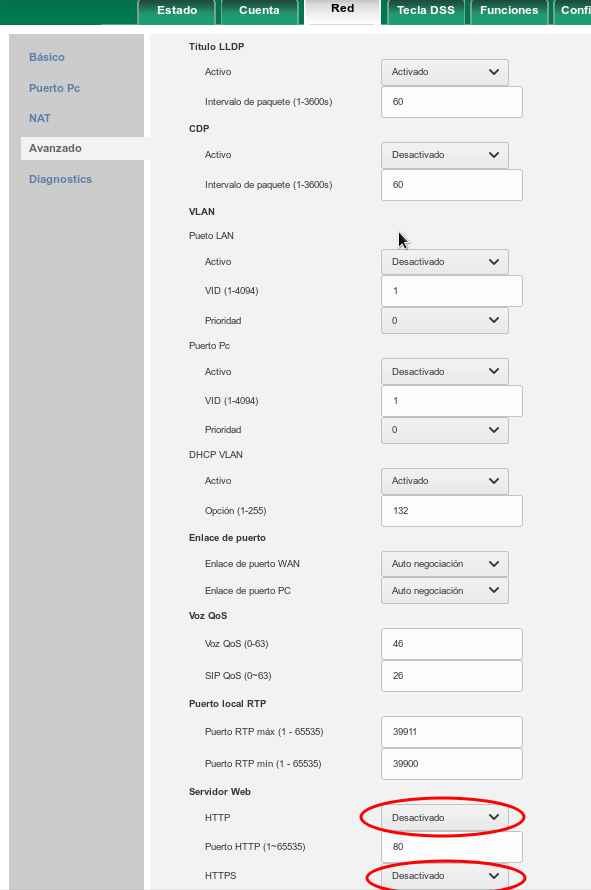
Cambiar la configuración
Apuntamos el navegador a la IP que nos dió el teléfono. Para entrar es Usuario:admin y Contraseña: admin.
Lo primero es ponerlo en Español:
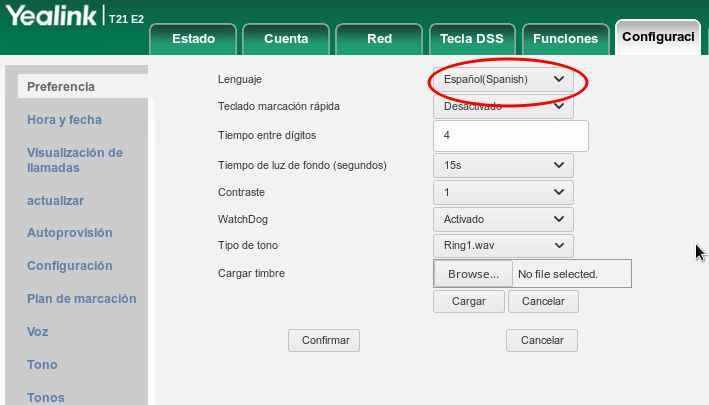
Para poderlo usar en TLS le desactivamos la siguiente opción:
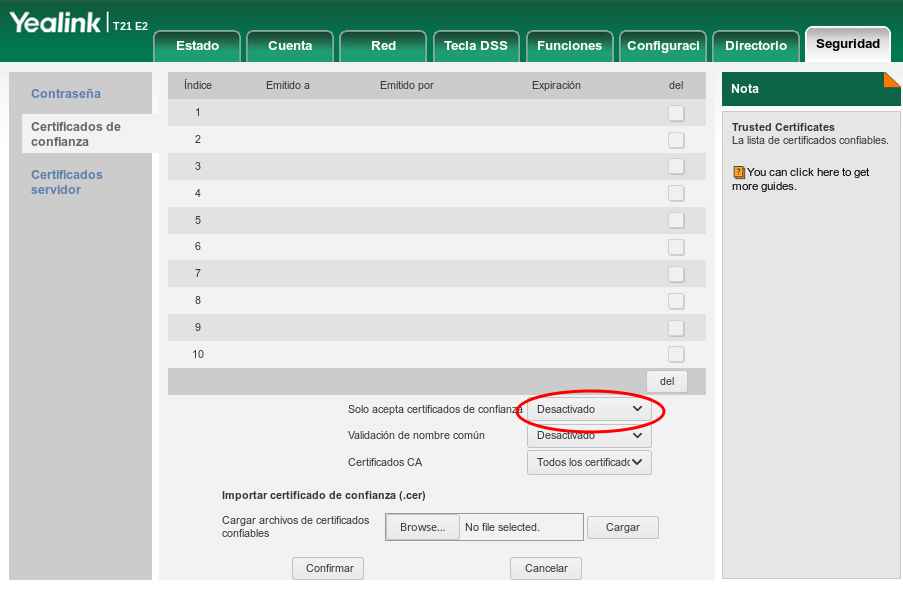
En Red --> Básico lo podemos dejar como DHCP o ponerle una dirección IP fija. En Red --> Avanzado se le configuran los puertos RTP que usa. Es importante ponerle a cada uno de los teléfonos puertos diferentes (el configurador automático lo hace) y si la IP es estática bueno es redirigirlos desde el router.
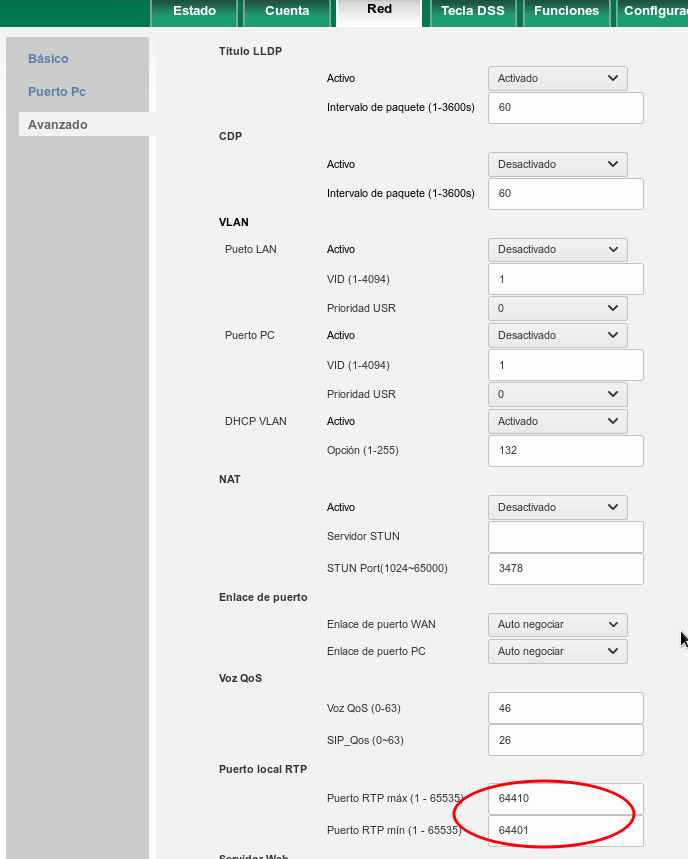
En este teléfono se puede configurar dos cuentas diferentes o usar las dos líneas para la misma cuenta.
Nota en el T21P (sin E2) no puede estar en TLS, tiene que estar en UDP y el puerto es 16080 no el 5061
Configuramos la primera cuenta.
IMPORTANTE: el puerto es el 5061 (no el 26080 que pone el dibujo)
Para los codecs a usar. Recomendamos primero el G722 (HD) y después el G711-Alaw (PCMA), tal como se muestra. Si sólo tiene adsl o son muchos en la oficina o la red no está bien y se notan pequeños cortes: G729 --> G722 (que se usa en las llamadas internas) --> PCMA
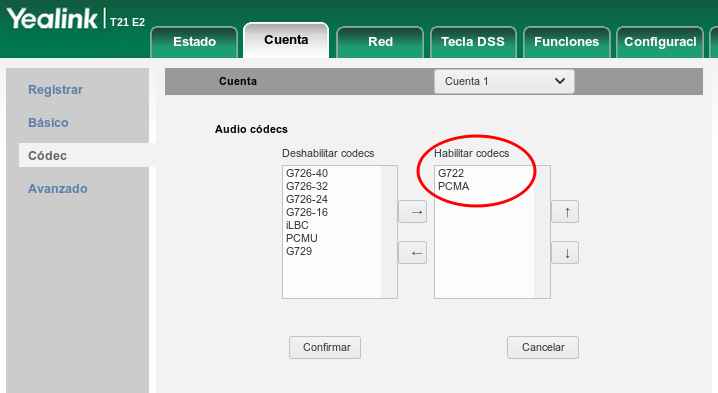
En avanzado de la cuenta póngalo como se indica:
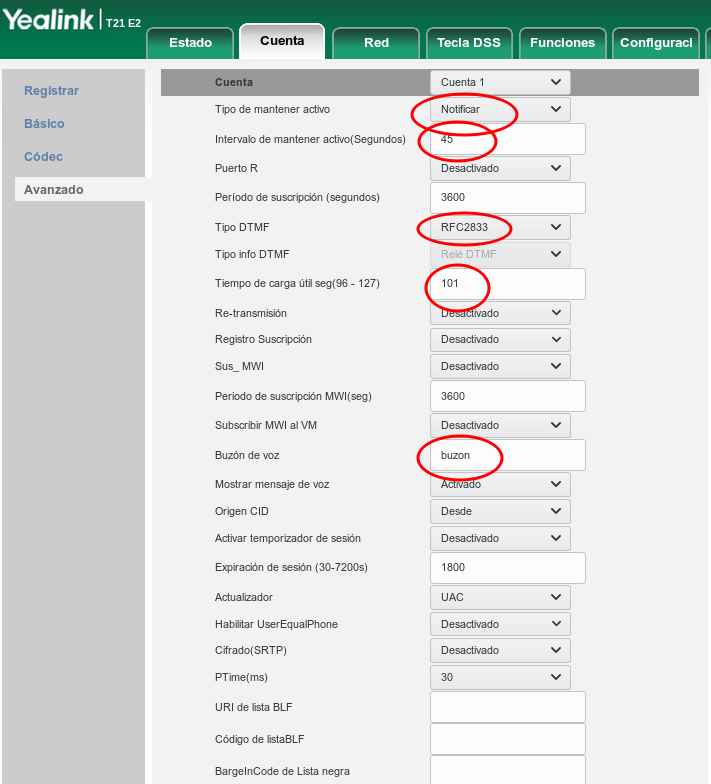
Ahora podemos configurar una segunda cuenta o poner las dos líneas en la cuenta 1. Esto se hace el DSSkey. Si definimos dos cuentas;
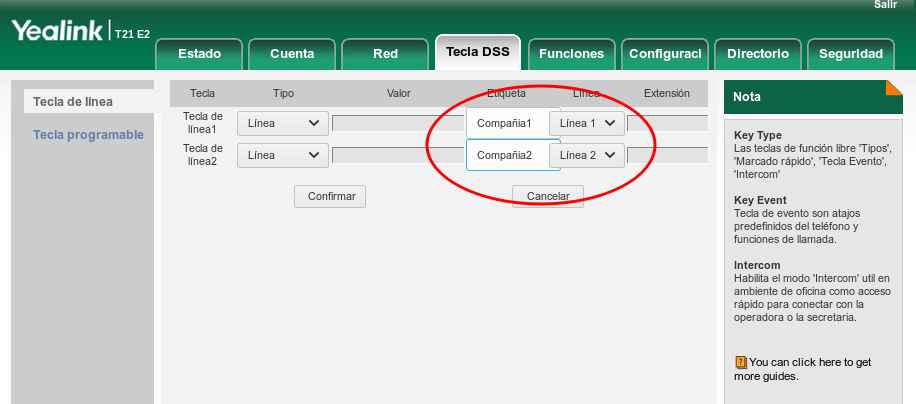
O podemos sólo definir una cuenta y ponerle las dos líneas.
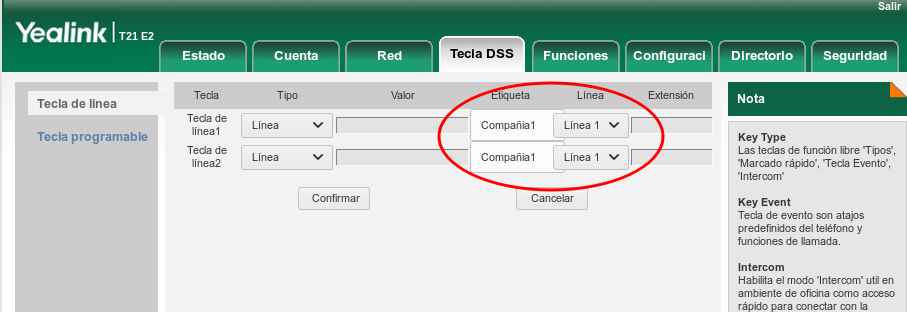
IMPORTANTE, tiene esto que estar habilitado para que permita retener (hold) las llamadas. En Funciones --> Informacion general
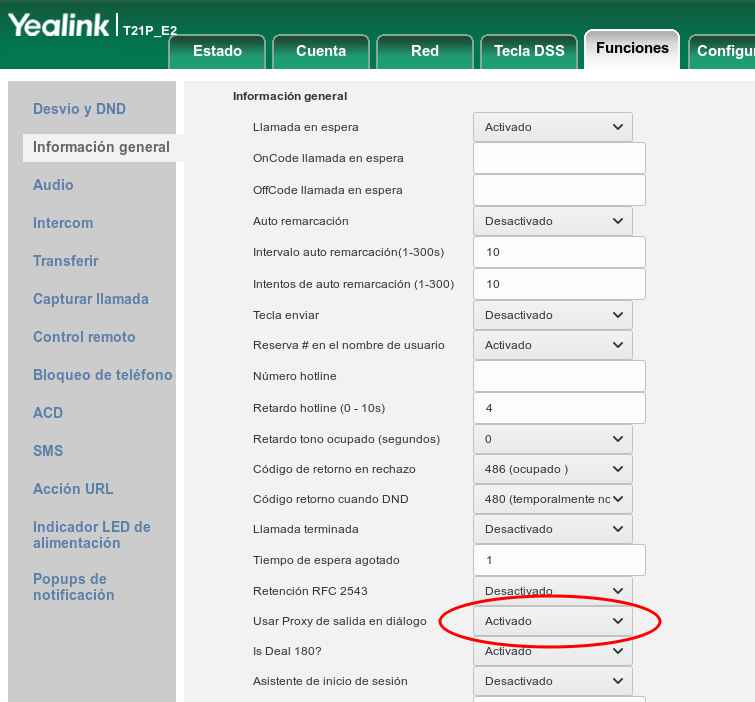
Configuramos la hora. Los servidores hora.roa.es y pool.ntp.org
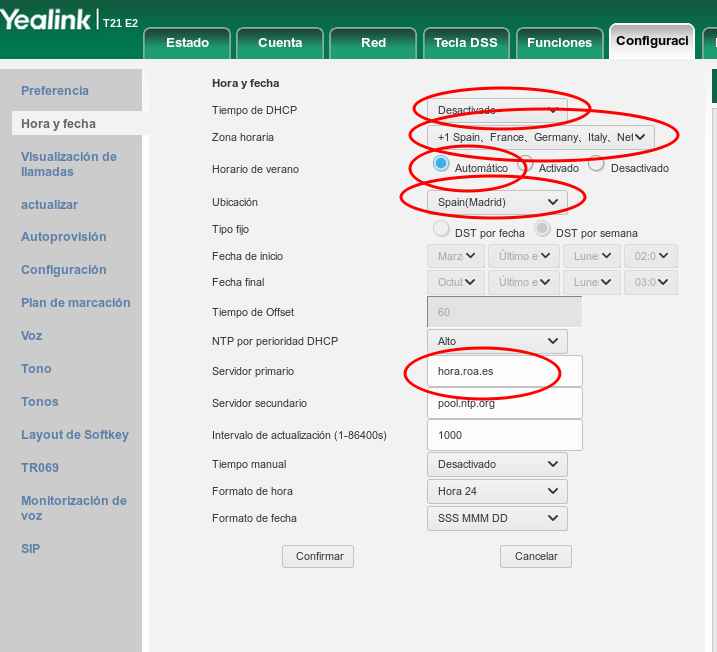
Configuramos el las reglas del marcado rápido (Dialplan). Serían
112 [6-9]xxxxxxxx 00[2-9]x. 001xxxxxxxxxx *x. **xx.
Y los que podemos bloquear. Estos son obvios, pero también internacional (00) o lo que sea necesario. Desde el panel de Mi Oficina Web también se pueden bloquear las salidas.
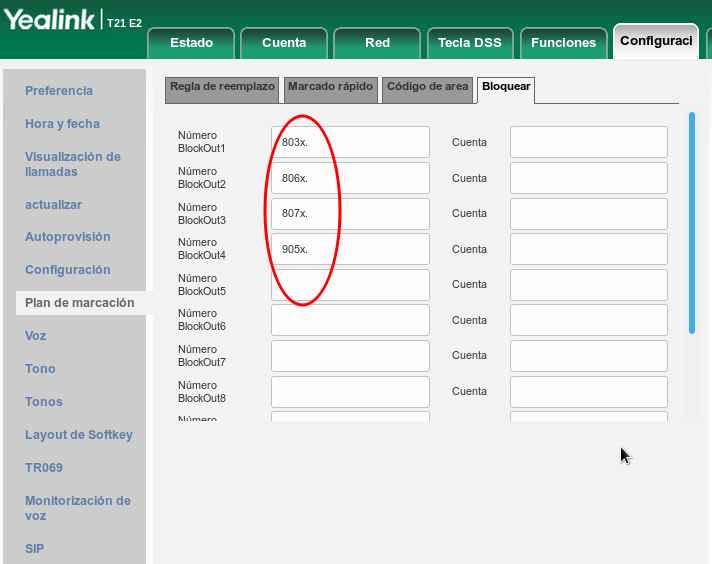
Configuramos la voz. Los filtros se pueden poner mayores si hay problema de que algunos paquetes llegan tarde. Esta configuración da un buen resultado generalmente.
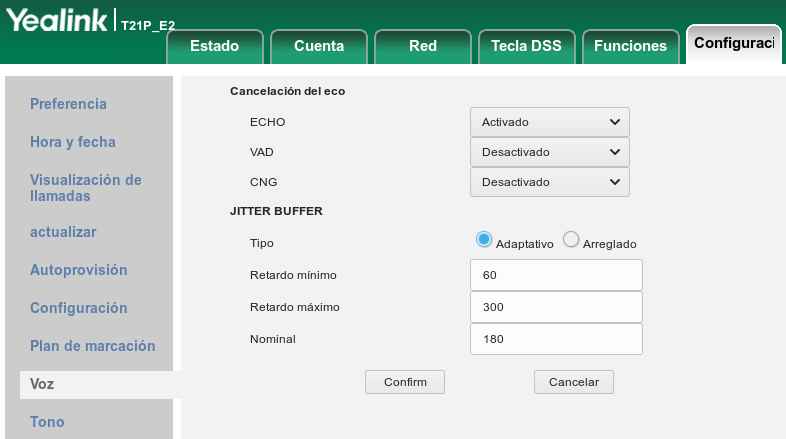
Configuramos los tonos para que suenen como en España
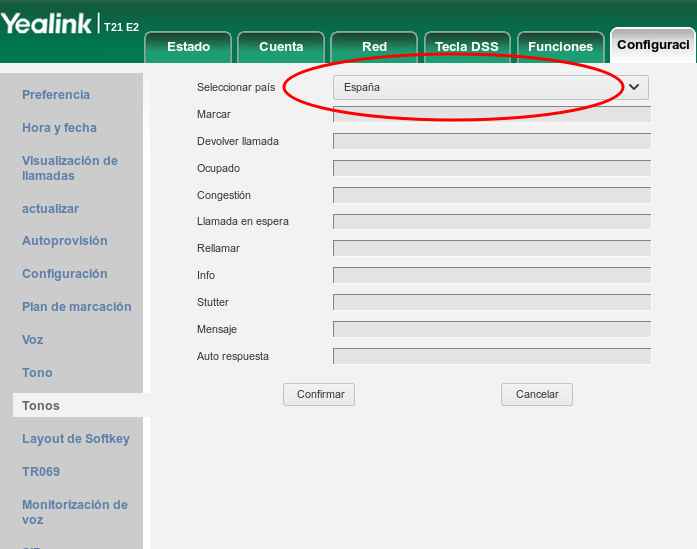
Si usamos UDP debemos configurar el puerto sip. Es importante que todos los teléfonos los tengan diferentes y diferentes a los del RTP (Red --> Avanzado) para facilitar la labor a los routers. Si se tienen muchos teléfonos lo que se hace es ponerlos correlativos a los RTP y así redirigirlos en el router en una sóla norma.
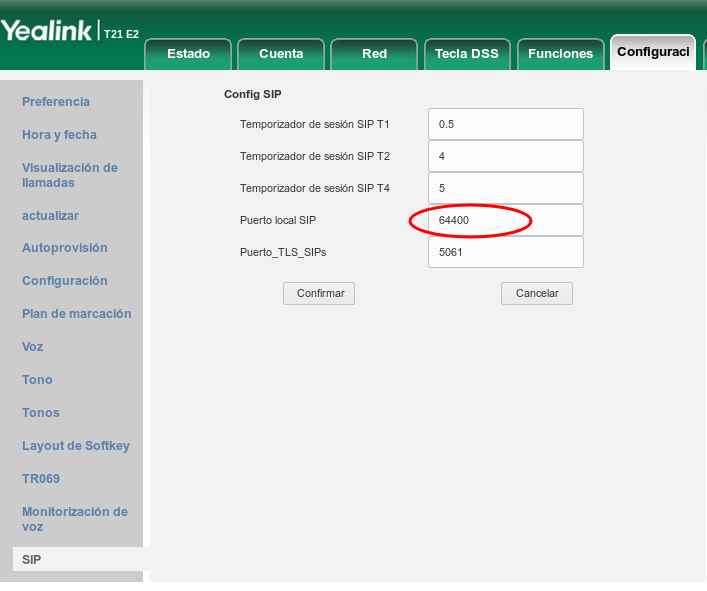
Usándolo con Mi Oficina Web
En la centralita:
- Para escuchar sus mensajes marque la tecla MESSAGE
- Para llamar a otra extensión IP: *EXT (*777 para llamar directamente a la 777)
- Para poner una llamada entrante en espera: ##99, para recuperarla ##.
- También puede usar la tecla de retener.
- Para pasar la llamada a otra extensión ##EXT [##777 para pasarla a la 777](no necesita ser IP puede incluso estar en la calle)
- Para recoger una llamada sonando en otra extensión: **EXT [[**777 para la que está sonando en la 777]
- Para poner "no molestar" marcar la tecla DND.
- Para conferencia pulsar la techa Conferencia (debajo pantalla), marcar el segundo número y volver a marcar la tecla de conferencia.
En Usando Yealink con Centralitas tiene más info.
- Puede consultar más funciones en el siguiente manual Medio:manualt21pe2.pdf
Indice
Página principal >> Oficina Virtual >> Voip >> T21P-E2
Página principal >> Oficina Virtual >> Número Virtual >> Configuración del Número Virtual >> VoIP para número virtual >> T21P-E2
Página principal >> Oficina Virtual >> Centralita >> Configuración de las extensiones >> VoIP para extensiones >> T21P-E2
Soporte Yealink en donde está la documentación, firmware, etc de los teléfonos voip Yealink.